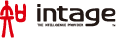Internet Explorer 11 のスクリプト設定例
1.Internet Explorer の [ツール]から[インターネットオプション]を選択します
![1.Internet Explorer の [ツール]から[インターネットオプション]を選択します](./images/script1.png)
2.インターネットオプションが表示されるので、[セキュリティ]のタブを選択します
![2.インターネットオプションが表示されるので、[セキュリティ]のタブを選択します](./images/script2.png)
3.セキュリティを設定するゾーンで[インターネット]を選択し、[レベルのカスタマイズ]ボタンをクリックします
![3.セキュリティを設定するゾーンで[インターネット]を選択し、[レベルのカスタマイズ]ボタンをクリックします](./images/script3.png)
4.設定の中の[スクリプト]→[アクティブスクリプト]を[有効にする]をチェックして[OK]ボタンをクリックします
「アクティブスクリプト」が表示されるまで下にスクロールします。
![4.設定の中の[スクリプト]→[アクティブスクリプト]を[有効にする]をチェックして[OK]ボタンをクリックします](./images/script4.png)
5.[警告]画面が表示されたら、[はい]をクリックします
![5.[警告]画面が表示されたら、[はい]ボタンをクリックします](./images/script5.png)
6.[OK]をクリックします
![6.[OK]をクリックします](./images/script6.png)
7.Internet Explorer の[表示]から[最新の情報に更新]を選択します
![7.Internet Explorer の[表示]から[最新の情報に更新]を選択します](./images/script7.png)
以上で設定は終了です。